Kodi media center-programvaren er den perfekteting å installere på PC-en hvis du har en stor skjerm og en sofa å se på fra. Du kan starte Kodi, slå deg ned for å sitte og velge og kontrollere medier du skal spille av med en fjernkontroll-app for telefonen din. Ville det ikke være pent hvis det var en måte å spille spill rett fra sofaen din også, og en enkel måte å veksle mellom å se på videoer og spille spill?

Det er faktisk en måte å gjøre nettopp det ved å brukeKodi, Steam og Steam Launcher-tillegget. Steam er en plattform som enhver PC-spiller vil vite, hvor du kan kjøpe og laste ned en absolutt massiv katalog med spill - alt fra morsomme små indie-puslespill til de siste trippel A FPS-spill. Og hvis du er en vanlig Steam-bruker, vil du vite om Steams Big Picture-modus som lar deg navigere gjennom Steam på avstand mer effektivt ved å vise deg en lettlest versjon av programvaren.
I kombinasjon Kodi og Steams Big Picture-moduser den ideelle måten å se på videoer og spille spill på TV-en fra sofaen din. Nå trenger du bare en måte å bytte mellom de to programmene uten å måtte gå over til datamaskinen din, og du vil være sortert for spill og se på media i komfort. I dag introduserer vi deg et praktisk tillegg for Kodi kalt Steam Launcher, som gjør det enkelt å bytte mellom Kodi og Steam i Big Picture-modus hvis du vil spille et spill uten å måtte forlate Kodi. Les videre for fullstendige instruksjoner om hvordan du gjør det spill Steam-spill fra Kodi med Steam Launcher-tillegget.
Hvordan få en gratis VPN i 30 dager
Hvis du trenger en VPN en kort stund når du for eksempel reiser, kan du få vår topprangerte VPN gratis. ExpressVPN inkluderer en 30-dagers pengene-tilbake-garanti. Du må betale for abonnementet, det er faktisk, men det tillater det full tilgang i 30 dager, og deretter kansellerer du for full refusjon. Deres retningslinjer for avbestilling uten spørsmål stilles opp til navnet.
Viktige merknader før du kommer i gang
Denne artikkelen forutsetter at du allerede har enSteam-konto og at du allerede har lastet ned og installert Steam-programvaren på den samme enheten som din Kodi-installasjon. Hvis du ikke har gjort dette ennå, kan du gå til Steam-nettstedet på http://store.steampowered.com/ og klikke på den grønne boksen som sier Installer Steam øverst til høyre på skjermen. Følg deretter instruksjonene på skjermen for å installere Steam på din PC, Mac eller Linux-enhet. Når dette er gjort, kan du starte Steam-programmet og logge på Steam-kontoen din (hvis du ikke har en Steam-konto ennå, kan du konfigurere en på https://store.steampowered.com/join/). Nå skal du kunne se biblioteket ditt med spill i Steam, og du er klar til å gå videre til å installere Steam Launcher-tillegget til Kodi-systemet.
Kodi bør ha en VPN for å bruke tillegg
Vi kommer inn på alle detaljene om installasjon ogved å bruke Steam Launcher-tillegget nedenfor, men før det trodde vi det var viktig å ta opp sikkerhetsspørsmålet når vi bruker Kodi. Selve Kodi-programvaren er fullt lovlig å bruke, i tillegg til Steam og Steam Launcher-tillegget. Imidlertid er mange tillegg for Kodi opprettet av tredjepart og er ikke offisielt godkjent av Kodi. Noen av disse tilleggsprogrammene kan brukes til ulovlige formål som strømming av opphavsrettsbeskyttet innhold som filmer, musikk eller TV-serier.
Dampende opphavsrettsbeskyttet innhold over et usikretInternett-tilkobling kan være risikabelt, som om du blir fanget av Internett-leverandøren din, så kan du bli sparket av nettverket deres, eller til og med bli tiltalt eller måtte betale bøter. Av denne grunn anbefaler vi sterkt at Kodi-brukere får et VPN hvis de skal installere tilleggsprogrammer. Dette vil kryptere dataene dine og forhindre at noen kan snuse på internettbruken din, noe som betyr at Internett-leverandøren din ikke kan si om du har streamet eller ikke.
Vi anbefaler IPVanish

Når vi vurderte disse faktorene, var det en klar vinner som vi anbefaler for Kodi-brukere: IPVanish. Denne VPN-leverandøren tilbyr sterke 256-menkryptering for å holde dine data trygge og ingen loggføringspolicy for å beskytte personvernet ditt. Servernettverket er stort, med mer enn 850 servere i 60 land, og tilkoblingene er lynraske. Programvaren er enkel å bruke og kan lastes ned for Android, iOS, PC og Mac.
IPVanish tilbyr en 7-dagers pengene-tilbake-garanti som betyr at du har en uke til å teste den risikofri. Vær oppmerksom på at Vanedannende tips lesere kan spare enorme 60% her på IPVanish årsplan, tar månedsprisen ned til bare $ 4,87 / mo.

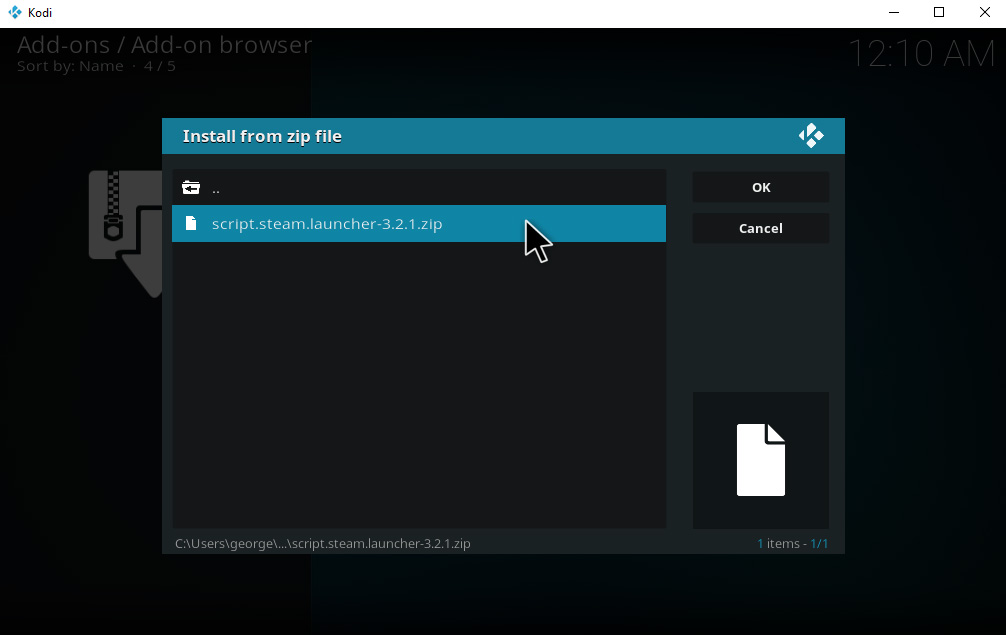


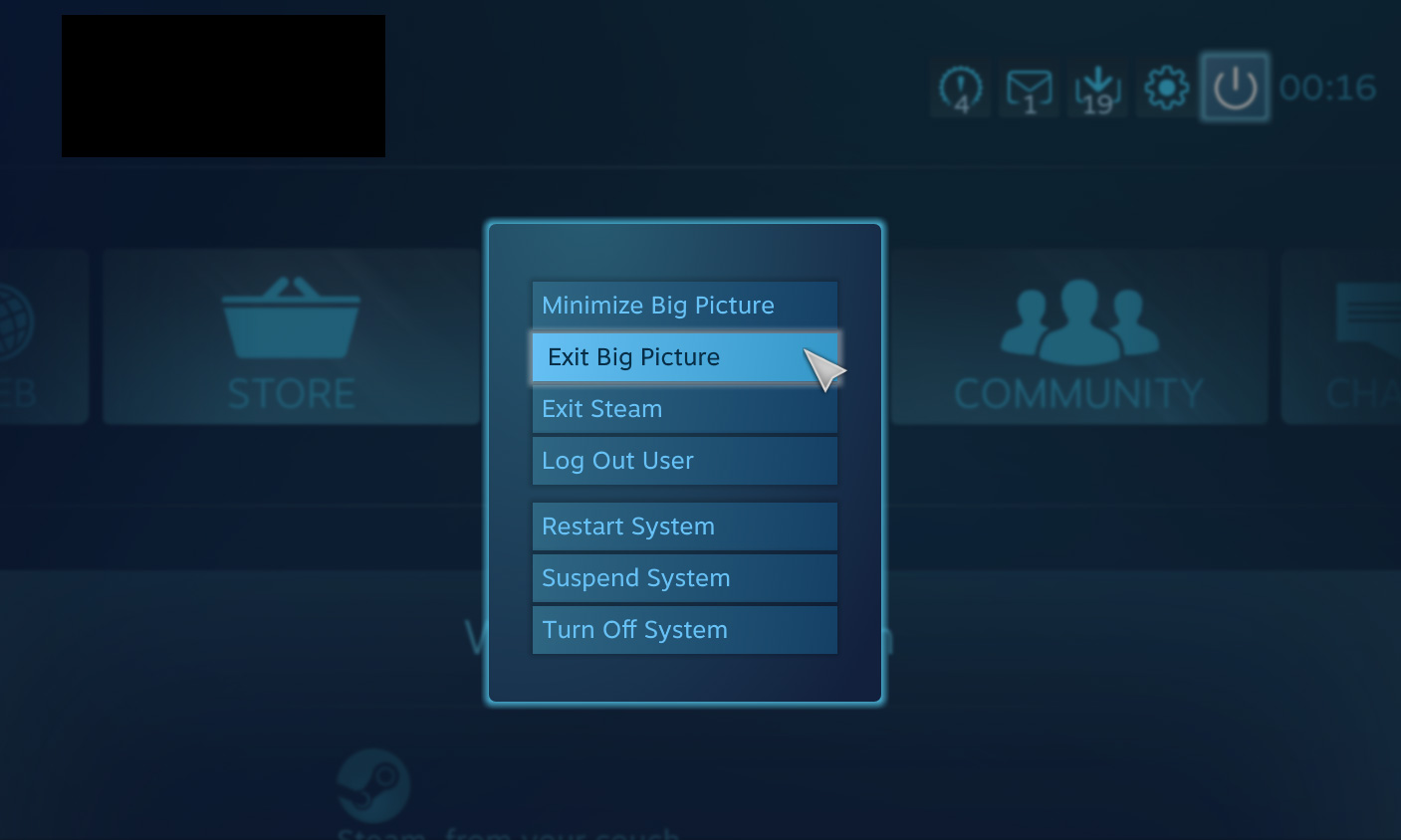












kommentarer